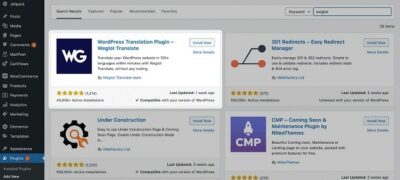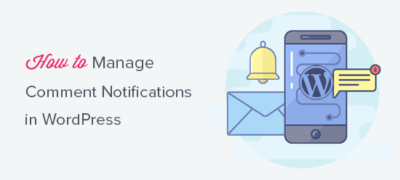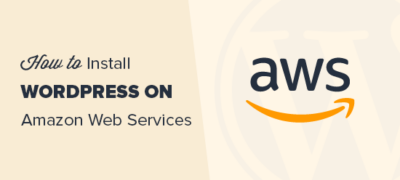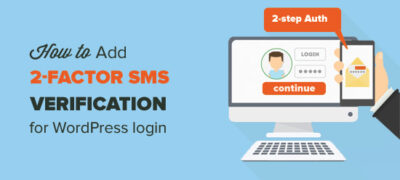致力于多语言网站是一个可靠的决定。对于那些愿意付出努力的人来…
您是否要显示WordPress中显示的存档月数?如果您已经写博客多年了,您会发现存档列表将变得太长。在本文中,我们将向您展示如何限制WordPress中显示的存档月份数。
方法1:使用插件限制存档月数
此方法更简单,建议所有用户使用。
您需要做的第一件事是安装并激活Collapsing Archives插件。有关更多详细信息,请参阅有关如何安装WordPress插件的分步指南。
激活后,您需要访问Appearance»Widgets页面,并将Collapsing Archives Widget添加到侧边栏。
小部件菜单将展开以显示其设置。
“折叠档案”小部件使用JavaScript将您的档案链接折叠为可折叠的年度链接。您的用户可以单击年份将其扩展以查看每月存档。您甚至可以折叠每月的存档,并允许用户在下面查看帖子标题。
查看适合您需要的小部件设置,然后单击“保存”按钮以存储您的设置。
现在,您可以访问您的网站以查看正在运行的小部件。
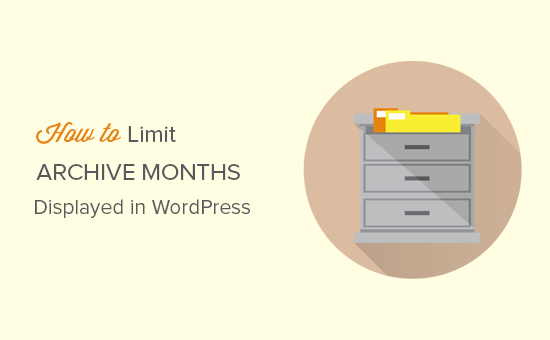
方法2。用压缩存档替换默认存档
此方法通过以紧凑,更易于表现的方式精美地显示默认存档窗口小部件,从而为默认存档窗口小部件提供了更清洁的替代方法。
首先,您需要安装并激活Compact Archives插件。有关更多详细信息,请参阅有关如何安装WordPress插件的分步指南。
激活后,您需要访问Appearance»Widgets页面,并将“ Compact Archives” Widget添加到边栏中。
Compact Archives插件有三种样式。您可以选择块,缩写或数字。
不要忘记单击保存按钮来存储您的小部件设置。
现在,您可以访问您的网站以查看实际的压缩归档。
您还可以使用Compact Archives插件在您的站点上创建自定义档案页面。有关更多详细信息,请参见有关如何在WordPress中创建紧凑型归档文件的指南
方法3。手动限制WordPress中的存档月数
此方法要求您将代码添加到WordPress主题文件中。如果您以前没有做过,请查看我们的指南,了解如何在WordPress中复制和粘贴代码。
您需要将以下代码添加到主题的functions.php文件或特定于站点的插件中。
// Function to get archives list with limited monthsfunctionwpb_limit_archives() {
$my_archives= wp_get_archives(array( 'type'=>'monthly', 'limit'=>6, 'echo'=>0)); return$my_archives;
}
// Create a shortcodeadd_shortcode('wpb_custom_archives', 'wpb_limit_archives');
// Enable shortcode execution in text widgetadd_filter('widget_text', 'do_shortcode');
此代码获取存档列表并将其限制为过去6个月。然后,它创建一个简码并在文本小部件中启用简码。
现在,您可以转到外观»小部件页面,并将“文本”小部件添加到侧边栏中。切换到文本模式并添加您的短代码,如下所示:
<ul>[wpb_custom_archives]</ul>
不要忘记保存小部件设置。
现在,您可以访问您的网站以查看您的自定义档案列表。